
Sediakan iCloud untuk Mesej pada semua peranti anda
Anda boleh menggunakan iCloud untuk Mesej pada iPhone, iPad dan Mac anda dengan pengesahan dua faktor dan Rantai Kunci iCloud dihidupkan. Untuk mendapatkan gambaran keseluruhan tentang perkara yang boleh anda lakukan dengan iCloud, lihat Pastikan mesej anda dikemas kini dengan iCloud.
Nota: Pastikan anda mendaftar masuk ke Akaun Apple yang sama pada setiap peranti. Jika anda tidak mendaftar masuk ke Akaun Apple anda pada peranti, atau peranti telah mematikan Mesej untuk iCloud, mesej anda tidak akan dikemas kini pada peranti.
Sediakan iCloud untuk Mesej pada iPhone atau iPad anda
Pada iPhone atau iPad, pergi ke Seting > [nama anda] > iCloud.
Lakukan salah satu daripada yang berikut:
iOS 17.2, iPadOS 17.2 atau terkini: Ketik Lihat Semua (atau Tunjukkan Semua), ketik Mesej dalam iCloud, kemudian hidupkan “Gunakan pada iPhone ini”.
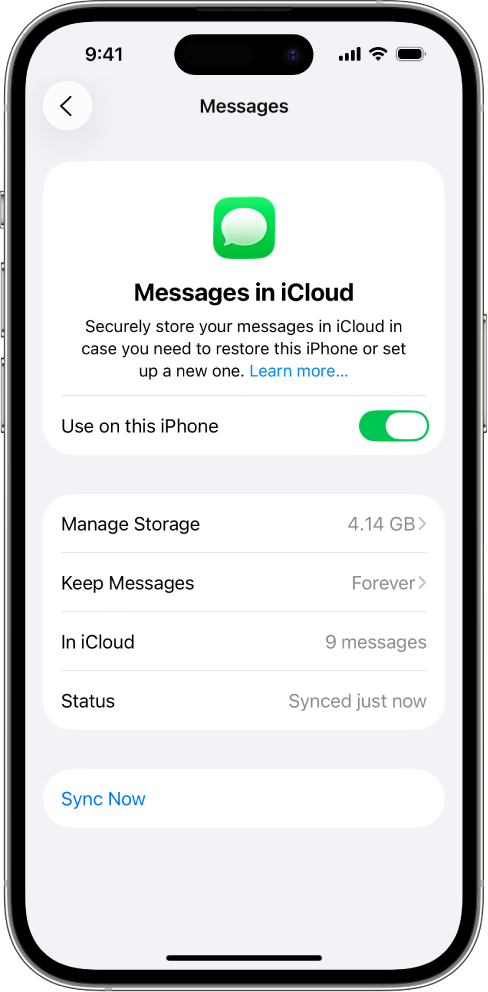
iOS 16 hingga 17.1 atau iPadOS 16 hingga 17.1: Ketik Tunjukkan Semua, ketik Mesej, kemudian hidupkan Segerakkan [peranti] ini.
Sebarang mesej yang disimpan dalam iCloud pada masa ini kini boleh diakses pada peranti anda, dan sebarang mesej baharu yang anda terima pada peranti anda akan disimpan dalam iCloud.
Untuk memastikan bahawa anda dapat melihat mesej anda pada semua peranti, semak juga yang berikut:
Akaun iMessage: Pada iPhone atau iPad anda, pergi ke Seting > Mesej > Hantar & Terima. Pastikan anda mendaftar masuk ke Akaun Apple yang sama. Anda boleh memilih alamat e‑mel dan nombor telefon yang ingin anda gunakan untuk menghantar dan menerima mesej pada setiap peranti.
Pemajuan mesej teks: Jika anda ingin menerima mesej SMS dan MMS pada semua peranti anda, pergi ke Seting > Mesej > Pemajuan Mesej Teks pada iPhone anda. Hidupkan pemajuan mesej teks untuk setiap peranti. Untuk mendapatkan maklumat lanjut, lihat artikel Sokongan Apple Majukan mesej teks daripada iPhone anda kepada peranti lain.
Untuk melihat mesej yang disimpan dalam iCloud, buka app Mesej.
Untuk mendapatkan maklumat lanjut tentang cara menggunakan Mesej pada iPhone atau iPad anda, lihat mana-mana yang berikut:
Panduan Pengguna iPhone: Hantar dan balas mesej pada iPhone dan Berkolaborasi pada projek dengan Mesej pada iPhone
Panduan Pengguna iPad: Hantar dan balas mesej pada iPad dan Berkolaborasi pada projek dengan Mesej pada iPad
Sediakan iCloud untuk Mesej pada Mac anda
Dalam app Mesej pada Mac anda, pilih Mesej > Seting.
Klik iMessage, kemudian pilih Dayakan Mesej dalam iCloud.
Pilih alamat e‑mel dan nombor telefon yang ingin anda hantar dan terima mesej pada Mac anda.
Sebarang mesej yang disimpan dalam iCloud pada masa ini kini boleh diakses pada Mac anda, dan sebarang mesej baharu yang anda terima pada Mac anda akan disimpan dalam iCloud.
Nota: Jika anda ingin melihat mesej SMS dan MMS pada Mac anda, lihat artikel Sokongan Apple Majukan mesej teks daripada iPhone anda kepada peranti lain.
Untuk melihat Mesej yang disimpan dalam iCloud, buka app Mesej.
Nota: Jika anda ingin mematikan Mesej dalam iCloud pada Mac, nyahpilih Aktifkan Mesej dalam iCloud. Anda boleh memilih untuk menyahdayakan Mesej dalam iCloud untuk semua peranti anda atau Mac anda sahaja.
Untuk maklumat lanjut tentang cara menggunakan Mesej pada Mac anda, lihat Hantar mesej pada Mac.
Apabila anda menghidupkan Mesej dalam iCloud untuk pertama kali, proses ini mungkin mengambil sedikit masa sebelum semua mesej anda dipaparkan pada setiap peranti. Anda boleh menghantar dan menerima mesej pada masa ini.
Jika mesej anda tidak disegerakkan, semak keperluan untuk Mesej dalam iCloud dan pastikan peranti anda dikemas kini. Lihat Artikel Sokongan Apple Keperluan sistem untuk iCloud, Kemas kini iPhone atau iPad anda atau Kemas kini macOS pada Mac.